Så här åtgärdar du Samsung Galaxy Note 4 "Ej registrerad på nätverket"
I det här inlägget kommer jag att ta itu med ett av de gemensamma nätverksrelaterade problemen som många smartphone-användare mötte. Felmeddelandet "Ej registrerat på nätverket" kan innebära många saker, men självklart är det uppenbart att det är ett nätverksproblem som kan behöva ingripa från din leverantör.
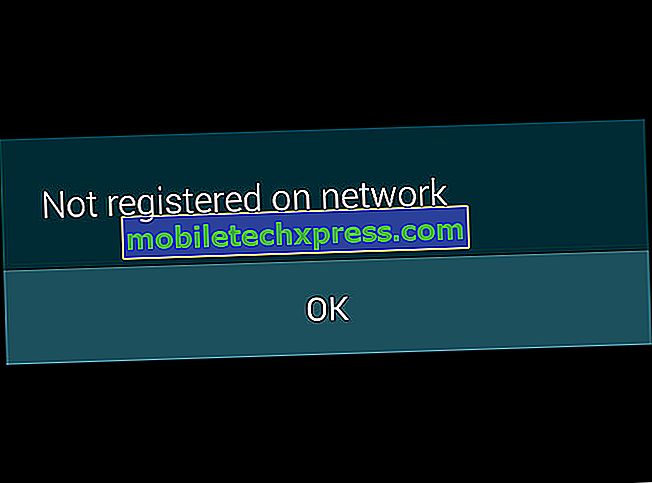
Vi får faktiskt flera e-postmeddelanden från våra läsare som sökte hjälp vid felsökning av deras telefon på grund av detta problem. Det här inlägget kommer dock att vara för Galaxy Note 4 men det betyder inte att den här guiden inte fungerar för andra Galaxy-enheter. Om du för närvarande får felet "inte registrerat på nätverket" och har en annan enhet, föreslår jag att du försöker felsökningsrutinen nedan, eftersom det också kan fungera för dig.
Följande är ett av de faktiska meddelanden som vi fått om detta problem ...
" När jag försöker ringa det säger jag att jag inte är registrerad på nätverket. Men när jag stänger av telefonen och slår på visas bärarikonen så några sekunder försvinner det med ingen tjänst. Före frågan fungerade telefonen korrekt. "- Balde
Om du har andra problem med din telefon, föreslår jag att du besöker vår Galaxy Note 4-felsökningssida eftersom det innehåller många problem som vi redan tagit upp tidigare. Hitta problem som är samma eller relaterade till dina och försök med de lösningar vi tillhandahöll. Om de inte fungerade för dig är du välkommen att kontakta oss genom att fylla i formuläret korrekt.
Felsökning
Medan vi vill hjälpa våra läsare tänker vi alltid på enhetens säkerhet och alla data som sparas i den. Så vi brukar inte rekommendera procedurer som vi vet, om de görs felaktigt, kommer att göra saker värre, särskilt att vi inte personligen har kontrollerat telefonens status. Med det sagt, här är några steg som kan hjälpa dig att bestämma vad problemet är ...
Steg 1: Mjuk återställ din Galaxy Note 4
För mindre nätverksrelaterade problem fixar en enkel omstart vanligtvis dem. Den mjuka återställningen är mer som en omstart men med ett extra steg för att tömma lagrad el i komponenterna i telefonen. Så här gör du det på en Galaxy Note 4 ...
- Medan telefonen är på, ta bort bakstycket.
- Dra ut batteriet.
- Håll strömbrytaren intryckt i en minut.
- Sätt tillbaka batteriet och fäst det med bakstycket.
- Slå på telefonen igen.
Försök nu se om felet "Ej registrerat på nätet" fortfarande finns kvar.
Steg 2: Se till att SIM-kortet är ordentligt monterat
Detta är ett valfritt steg, och du gör det bara om du nyligen tog SIM-kortet ut ur telefonen eftersom det alltid finns en möjlighet att det inte var felaktigt monterat. Det kan tyckas överflödigt när du gjorde den mjuka återställningen, men det finns faktiskt mer till det här steget än att bara se till att SIM-kortet är korrekt inlagt.
Slå av telefonen ordentligt, ta bort bakstycket och batteriet och dra ut SIM-kortet. Torka med en torr bit av torkar för att de inte är korroderade. När du har gjort det, montera SIM-kortet ordentligt.
För att utesluta möjligheten att det bara är en lös anslutning mellan kortets och telefonens kontakter, sätt in ett litet papper mellan SIM-kortet och hållaren för att lägga lite mer tryck på det. Placera allt tillbaka och sätt på telefonen och se om felet fortfarande visar.
Steg 3: Kontrollera telefonens IMEI
På lekman sikt är IMEI din telefonens identitet. Denna uppsättning tal är unik på alla plattformar och IMEI-enheter tilldelas varje enhet innan de skickas. Bärare och tjänsteleverantörer använder det för att registrera enheter i sina respektive nätverk.
Med mjukåterställning och SIM-kortkontroll redan gjort är det dags att kolla in IMEI på din telefon. Den är inbäddad i firmware och skrivs ut bakom telefonen. Dra upp appen i din anteckning 4 och ring * # 06 # och se om det returnerar ett giltigt värde. Om den visar "null", har IMEI i firmware ändrats, manipulerats eller tagits bort. Om telefonen visar en serie nummer kopierar du den på en bit papper. Därefter stänger du av telefonen och tar bort batteriet och jämför siffrorna med IMEI som skrivs ut på en klistermärke på baksidan av telefonen.
Om värdet var null och du nyligen blinkade eller installerade en fast programvara på telefonen manuellt, återställer du bättre till föregående firmware för att åtgärda problemet. Om IMEI-filen ändrats efter en lyckad uppdatering av fast programvaran, kan en masternåterställning dock bara lösa problemet.
- Stäng av Galaxy Note 4 helt.
- Håll volym upp och hemtangenterna ihop och håll ner strömknappen och håll den intryckt.
- När not 4 vibrerar släpper du både hem- och strömknapparna men fortsätter att hålla volymen uppåt.
- När Android System Recovery visas på skärmen släpper du upp Vol Up-tangenten.
- Använd volym ned-tangenten genom att markera "torka data / fabriksåterställning" och tryck på strömbrytaren för att välja den.
- Markera nu 'Ja - radera all användardata' med hjälp av Vol Down-knappen och tryck på strömbrytaren för att börja återställa.
- När huvudåterställningen är klar markerar du 'Reboot system now' och trycker på strömbrytaren.
- Not 4 kommer att starta om men det blir längre än vanligt. När den når startskärmen startar du installationen.
Steg 4: Ring din tjänsteleverantör
Din tjänsteleverantör eller operatör ska kunna hjälpa dig att återfå din tjänst. Dessutom är IMEI-problem eller "Ej registrerat på nätverksfel" nätverksrelaterat. Re-provisioning kan hjälpa dig att återfå din tjänst och endast din leverantör kan göra det. Detsamma gäller om IMEI ändrats eller raderades.
Vid det här laget är det dock inte så mycket vi kan om problemet så att ringa din tjänsteleverantör är det bästa du kan göra. När allt kommer omkring kan de ersätta din enhet om de inte kan fixa det.








